升级win10后电脑经常自动重启怎么办 windows10电脑总是自动重启的解决方案
win10正式版自发布后,虽然一直广受欢迎,但用户反馈的问题却接连不断。最近有用户反映在升级win10后,系统总会频繁出现无故自动重启问题。这是怎么回事呢?下面,小编就向大家介绍windows10电脑总是自动重启问题的解决方案。

问题分析:
遇到这种情况主要是硬件与系统不兼容所致。
解决方案:
1、在win10桌面中鼠标右键“此电脑”图标并在菜单选择“属性”选项。
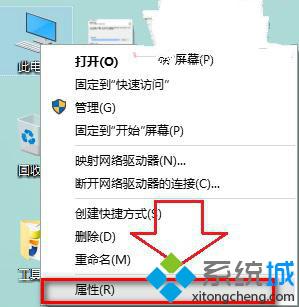
2、打开系统属性窗口后,在左侧菜单中选择“高级系统设置”选项。
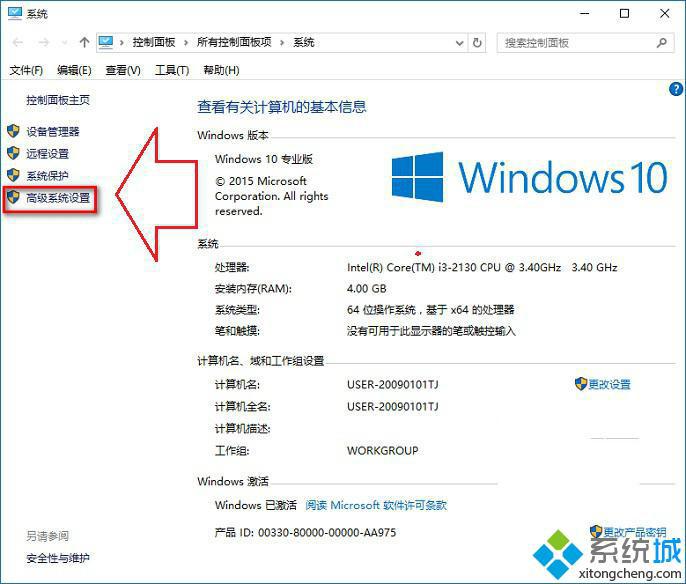
3、打开系统属性窗口并切换“高级”标签,在启用和故障恢复栏目下点击“设置”选项(如下图所示)。
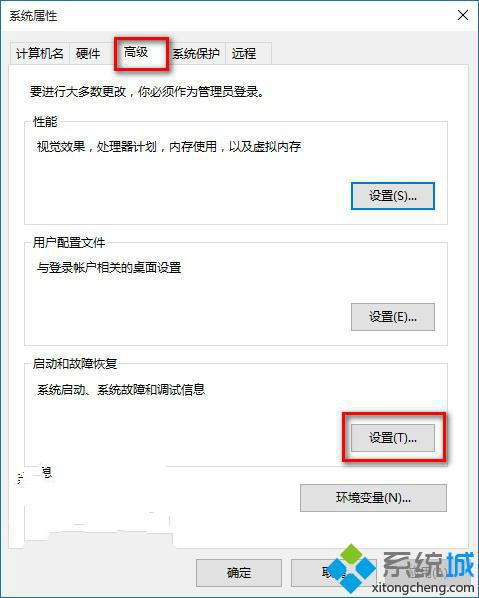
4、打开启动和故障恢复设置窗口后,在“系统失败”选项中取消勾选“自动重新启动”选项,并点击“确定”即可。
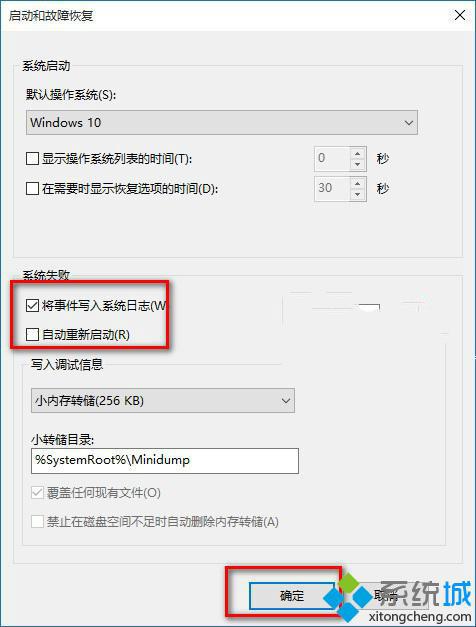
以上就是windows10系统电脑总是自动重启问题的解决方案介绍了。硬件不兼容系统问题是导致win10系统出现频繁重启的最主要原因,有遇到同样问题的用户,不妨按照小编的方法尝试操作看看!
相关教程:电脑断电后无法正常启动win7自动重启怎么解决windows10系统重装电脑的系统怎么重装win8系统老是自动重启我告诉你msdn版权声明:以上内容作者已申请原创保护,未经允许不得转载,侵权必究!授权事宜、对本内容有异议或投诉,敬请联系网站管理员,我们将尽快回复您,谢谢合作!










